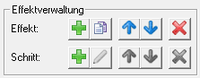Oekel (Diskussion | Beiträge) K (→Beschreibung) |
Keine Bearbeitungszusammenfassung |
||
| (156 dazwischenliegende Versionen von 7 Benutzern werden nicht angezeigt) | |||
| Zeile 1: | Zeile 1: | ||
{{ | {{Manual Header | ||
| Type = DMXC2 Main-Software | |||
| Version = 2.12.2 | |||
| zurückLink = Szenenliste_DMXC2 | |||
| | | zurückText = Szenenliste | ||
| vorLink = Submaster_DMXC2 | |||
| vorText = Submaster | |||
}} | }} | ||
{{Start-LaTeX}} | |||
==Überblick== | ==Überblick== | ||
Mit diesem Werkzeug kann man | Mit diesem Werkzeug kann man Effekte erstellen und ablaufen lassen. Ein Effekt stellt einen Ablauf von Szenen dar, der allerdings in der Reihenfolge, Geschwindigkeit u.s.w. verändert werden kann. Ein Effekt steht auch für | ||
* ein zusammenhängendes Lichtspiel verschiedener Geräte (z.B. Wechselspiel zweier Farbwechsler), | |||
* einen funktionalen Ablauf eines Gerätes (der Verlauf der DMX-Werte beschreibt eine Funktion) | |||
* besonders prägnante Aktivitäten (z.B. Stroboskop-Effekt) | |||
Es lassen sich mehrere Effekte parallel starten. | |||
{{Manual Box | de | Hint |Ein Effekt in DMXControl entspricht dem Begriff '''Chaser''' aus anderen Programmen. Letztendlich ist ein Effekt von der Wirkung einer {{Manual_Windowcaption|[[Szenenliste_DMXC2 | Szenenliste]]}} ähnlich, bietet aber erweiterte Funktionen. | |||
}} | |||
==Beschreibung== | ==Beschreibung== | ||
Alle Effekte eines Projektes werden in DMXControl durch eine Baumstruktur dargestellt. Jeder Effekt enthält dabei beliebig viele Schritte (einzelne Szenen). | |||
{{Bild_mit_Unterschrift |DMXC2_Manual_Effektsequenzer_Fenster.png|11.1|Der Effektsequencer|center|500px}} | |||
Effekte und Schritte können beliebig hinzugefügtt, verschoben, kopiert oder gelöscht werden. Die Einzelszenen können dabei natürlich auch aus der {{Manual_Windowcaption|Szenenbibliothek}} gewählt werden. Schritte können auch als Befehl, Audioszene oder Bewegungsszene definiert werden. | |||
==Bedienelemente== | ==Bedienelemente== | ||
Im linken oberen Teil des {{Manual_Windowcaption|Effektsequencer}}-Fensters befindet sich die Ansicht mit der Baumstruktur aller Effekte. Mit den '''+/-'''-Knoten können die einzelnen Schritte ein- bzw. ausgeklappt und damit ein- und ausgeblendet werden (siehe Abbildung 11.1). | |||
=== | ===Effekt-Verwaltung=== | ||
{| style="float:right" | |||
|- | |||
| {{Bild_mit_Unterschrift |DMXC2_Manual_Effektsequenzer_Effektverwaltung.png|11.2|Effektverwaltung|right|200px}} | |||
|- | |||
| {{Bild_mit_Unterschrift |DMXC2_Manual_Effektsequenzer_Effekt.png|11.3|Effekt-Konfiguration|right|200px}} | |||
|} | |||
Im Bereich Effektverwaltung (siehe Abbildung 11.2) können zum einen durch den Button {{Manual_Buttons|Hinzufügen}} neue Effekte erstellt, bestehende Effekte mit dem Button {{Manual_Buttons|Kopieren}} kopiert, bzw. mit dem Button {{Manual_Buttons|Löschen}} gelöscht werden. Des Weiteren besteht die Möglichkeit die Effekte mittels der Buttons {{Manual_Buttons|Pfeil hoch}} und {{Manual_Buttons|Pfeil runter}} in der Liste zu verschieben. | |||
Neben der Effekterstellung, können hier ebenfalls die in den Effekten enthaltenen Schritte erstellt, bearbeitet bzw. gelöscht werden. Außerdem können die Szenen innerhalb des Effektes verschoben werden. (siehe Abbildung 11.2) | |||
====Effekt==== | |||
Wird ein neuer Effekt erstellt, kann er im Bereich Effekt konfiguriert werden. Hier sollte dem Effekt im Feld {{Manual_Fields|Effektname}} ein aussagekräftiger Name zugewiesen werden. In diesem Bereich läßt sich auch der Wiedergabemodus einstellen, sowie der Sound2Light-Modus aktivieren. Ebenso können hier Effekte durch Eingabe eines oder mehrerer Gruppennamen in einer runden Klammer hintern dem Effektname gruppiert werden (siehe Abbildung 11.3). | |||
{{Manual Box | de | Important | In der Gruppennamenklammer dürfen keine Leerzeichen vorkommen, da DMXControl sonst die Gruppennamen nicht erkennt. Als Ersatz für das Leerzeichen kann ein Unterstrich verwendet werden. <br /> | |||
Zwischen Effektnamen und Gruppennamen muss ein Leerzeichen sein, sonst wird die Gruppe nicht erkannt. | |||
}} | |||
=====Effekt-Gruppierung (seit Version 2.12.2)===== | |||
{{ | {{Manual Box | de | Important | Hier wird das Verhalten seit DMXControl 2.12.2 beschrieben. Das Verhalten der Versionen bis DMXControl 2.12.1 wird weiter unten beschriben. | ||
| | |||
}} | }} | ||
Mit der Effekt-Gruppierung können ähnliche Effekte zu Gruppen zusammengefasst werden, wobei ein Effekt auch in mehreren Gruppen gleichzeitig sein kann. Dazu werden alle Gruppennamen mit einem Semikolon getrennt in die Klammer geschrieben. | |||
<Effektname>(<Gruppe1>;<Gruppe2>;<Gruppe3>;...) | |||
Gruppen können auch dazu verwendet werden, die Intensität und die Effektgeschwindigkeit zwischen mehreren Effekten zu synchronisieren. Dazu existieren die beiden Flags {{Manual_Flags|I!}} und {{Manual_Flags|S!}} die einem Gruppennamen voran gestellt werden. | |||
<Effektname>('''S!'''<GeschwindigkeitsGRP>;'''I!'''<HelligkeitsGRP>;<AndereGRP>;'''S!I!'''<Geschw.+Int.GRP>) | |||
Dadurch bieten sich erweiterte Funktionen bei der Effektsteuerung. Mit der Option {{Manual_Fields|Immer nur einen Effekt pro Gruppe ausführen}} kann erreicht werden, dass der aktive Effekt in einer Gruppe beendet wird, sobald ein neuer Effekt aus der Gruppe gestartet wird. Auf Effekte anderer Gruppen hat diese Aktion aber keinen Einfluss. Mit dieser Funktion kann verhindert werden, dass mehrere Effekte, die die gleichen Gerätekanäle beeinflussen, zur selben Zeit aktiv sind. Andernfalls kann es zu einer unkontrollierten Ausgabe der DMX-Werte der einzelnen Effekte kommen, was z.B. bei Scheinwerfern zu einem flackern führt. | |||
Ein typischer Anwendungsfall ist die Trennung von Bewegungseffekten und normalen Scheinwerfereffekten. Die Liste der Effekte kann dann zum Beispiel so aussehen: | |||
Lauflicht1(Geschwindigkeit;PAR) | |||
Wechselblinker(Geschwindigkeit;PAR) | |||
AlleBlinken(Geschwindigkeit;PAR) | |||
ScannerImKreis(Geschwindigkeit;Scanner) | |||
WildesSchwenken(Geschwindigkeit;Scanner) | |||
RuhigeStimmung(Geschwindigkeit;Scanner) | |||
{{Manual Box | de | Important | Folgende Punkte dienen der Einstellung bzw. der Syntax von Gruppierungen | |||
{{ | * Die Anzeige der Effektgruppen kann in der {{Manual_Windowcaption|[[Programmkonfiguration_DMXC2|Programmkonfiguration]]}} rechtsbündig eingestellt werden. | ||
* Hinter dem Gruppennamen sollten keine weiteren Zeichen eingegeben werden. Versehentlich angehängte Leerzeichen o.Ä. machen die Gruppierung wirkungslos. | |||
}} | }} | ||
=====Effekt-Gruppierung (bis Version 2.12.1)===== | |||
Bis zur Version 2.12.1 ist das Verhalten des {{Manual_Windowcaption|Effektsequencers}} verschieden zum aktuellen Verhalten. Bei mehreren, einem Effekt zugeordneten Gruppen wird in diesen Versionen die Effektgeschwindigkeit mit der ersten Gruppe und die Intensität mit der zweiten Gruppe verknüpft. | |||
<Effektname>(<GeschwindigkeitsGRP>;<HelligkeitsGRP>) | |||
Soll ein Effekt zwar mehreren Gruppen zugeordnet sein, die Geschwindigkeit und die Intensität aber der gleichen Gruppe zugeordnet sein, so muss der Effektname doppelt eingetragen werden. | |||
<Effektname>(<GeschwHellGRP>;<GeschwHellGRP>;<AndereGRP>;...) | |||
=====Effekt Wiedergabemodus===== | |||
Das Dropdown {{Manual_Fields|Wiedergabemodus}} beeinflusst die Wiedergabe des Effekts, hier gibt es sechs Modi die ausgewählt werden können. | |||
{| class="wikitable centered" | |||
|- style="vertical-align:top; text-align:left;" | |||
!style="width: 150px; text-align:center"| Wiedergabemodus | |||
!style="width: 450px;"| Beschreibung | |||
|- style="vertical-align:top;" | |||
|style="text-align:center"| ''Manuell'' | |||
| Bei Auswahl von ''Manuell'', muss die jeweils nächste Szene manuell über den Button {{Manual_Buttons|Nächster Schritt}} aktiviert werden. | |||
|- style="vertical-align:top;" | |||
|style="text-align:center"| ''Normal'' | |||
| Bei Auswahl von ''Normal'', werden die Szenen der Reihe nach von oben nach unten abgearbeitet. Ist die Checkbox {{Manual_Fields|Wiederholen}} aktiviert, dann wird nach Bearbeitung der letzten Szene wird wieder mit der ersten begonnen. | |||
|- style="vertical-align:top;" | |||
|style="text-align:center"| ''Rückwärts'' | |||
| Bei Auswahl von ''Rückwärts'', werden die Szenen der Reihe nach von unten nach oben abgearbeitet. Ist die Checkbox {{Manual_Fields|Wiederholen}} aktiviert, dann wird nach Bearbeitung der ersten Szene wird wieder mit der letzten begonnen. | |||
|- style="vertical-align:top;" | |||
|style="text-align:center"| ''Hin und her'' | |||
| Bei Auswahl von ''Hin und her'', werden die Szenen der Reihe nach von oben nach unten abgearbeitet. Ist die Checkbox {{Manual_Fields|Wiederholen}} aktiviert, dann wird nach Bearbeitung der letzten Szene wird von unten nach oben abgearbeitet. | |||
|- style="vertical-align:top;" | |||
|style="text-align:center"| ''Zufällig'' | |||
| Bei Auswahl von ''Zufällig'', werden die Szenen in einer zufälligen Reihenfolge abgearbeitet. | |||
|- style="vertical-align:top;" | |||
|style="text-align:center"| ''Nur ein Schritt'' | |||
| Wenn die Checkbox {{Manual_Fields|Wiederholen}} nicht aktiviert ist wird aus den Schritten eines Effektes zufällig eine Szene ausgeführt und der Effekt danach deaktiviert. | |||
|} | |||
* Die Checkbox {{Manual_Fields|Wiederholen}} läßt Effekt nach Ablauf erneut starten. | |||
* Die Checkbox {{Manual_Fields|Musikgesteuert}} läßt die Szenen im Effekt abhängig von {{Manual_Windowcaption|[[BeatTool_DMXC2|BeatTool]]}} bzw. vom {{Manual_Buttons|Tap}}-Button weiterschalten. | |||
* In dem Eingabefeld {{Manual_Fields|jeden # Beat}} kann man einen Faktor eingeben der angibt nach wieviel Takten die Musiksteuertung weiterschalten soll. | |||
====Effekt (Erweiterte Einstellungen)==== | |||
{{Bild_mit_Unterschrift |DMXC2_Manual_Effektsequenzer_Effekt_Erweitert.png|11.4|Effekt-Erweitert|right|200px}} | |||
Beim Klick auf den Button {{Manual_Buttons|Erweiterte Einstellungen}} wird das erweiterte Effekt-Konfigurationsfeld sichtbar. (siehe Abbildung 11.4) | |||
Dieses Konfigurationsfeld bietet erweiterte Einstellungen zur Konfiguration des Effekts. | |||
* Die Checkbox {{Manual_Fields|Globalen Speedmaster ignorieren}} sorgt bei Aktivierung dafür das der Effekt nicht durch den Speedmaster im Modul {{Manual_Windowcaption|[[Master_DMXC2|Master]]}} beeinflusst wird. | |||
* | *Das Dropdownfeld {{Manual_Fields|Kategorie}}, ist ebenfalls ein Eingabefeld. Hier kann durch die Eingabe eines neuen Kategorienamens eine neue Registerkarte (siehe Abbildung 11.1 Registerkarte LED) erzeugt werden. Beim Erzeugen der ersten Registerkarte, wird standardmässig auch die Registerkarte Default erzeugt. Diese Registerkarte kann nicht gelöscht werden. Durch die Zuordnung können die Effekte auf verschiedene Registerkarten aufgeteilt werden. Durch Zuordnung eines Effekts zu einem bestehenden Kategorienamens, wird dieser der entsprechenden Registerkarte zugeordnet und kann auch später noch geändert bzw. verschoben werden. Ist kein Effekt mehr einer Registerkarte zugeordnet, dann wird die Registerkarte automatisch gelöscht. | ||
* | * Im Eingabefeld {{Manual_Fields|Priorität}} kann eine Priorität festgelegt werden. Wenn mehrere Effekte die selben DMX-Kanäle ansprechen, wird bei jedem DMX-Kanal immer der Effekt mit der höchsten Priorität bevorzugt. So können Kollisionen verhindert werden oder es kann sicher gestellt werden, das wichtige Effekte immer den Vorrang haben. | ||
* Im Eingabefeld {{Manual_Fields|Wiederholungen}} kann man bestimmen nach wieviel Wiederholungen der Effekt beendet werden soll. Der Wert Null steht für unendliche Wiederholung. | |||
* Mit den beiden Buttons {{Manual_Buttons|Beim Start}} und {{Manual_Buttons|Beim Beenden}} kann man modulbezogene Befehle beim Start und beim Beenden der Szene aufrufen. | |||
[[ | {{Manual Box | de | Hint | Die Anzeige der Effektgruppen kann in der {{Manual_Windowcaption|[[Programmkonfiguration_DMXC2|Programmkonfiguration]]}} rechtsbündig eingestellt werden. | ||
}} | |||
===Szenen Konfiguration=== | |||
{{Bild_mit_Unterschrift |DMXC2_Manual_Effektsequenzer_Schritt.png|11.5|Schritt-Konfiguration|right|200px}} | |||
Wurde ein neuer Schritt zu einem Effekt erstellt, so kann dieser im Eingabefeld {{Manual_Fields|Schritt}} konfiguriert werden. (siehe Abbildung 11.5) | |||
Die Erstellung von Szenen wird ausführlich im [[Szenen_DMXC2|Kapitel 9 Szenen]] erklärt. | |||
* Im Eingabefeld {{Manual_Fields|Schrittname}} kann der Name des Schritts ausagekräftig beschrieben werden oder auch nachträglich bei ausgewählten Schritt geändert werden. | |||
* Mit der Checkbox {{Manual_Fields|Aktiv}} kann man entscheiden ob der Schritt im Effekt abgearbeitet wird. | |||
* Im Eingabefeld {{Manual_Fields|Einblendzeit}} kann die Einblendzeit der ausgewählten Szene bestimmt werden. | |||
* Im Eingabefeld {{Manual_Fields|Haltezeit}} (in der {{Manual_Windowcaption|Szenenliste}} als Dauer bezeichnet) kann die Zeit, die die Szene bestehen bleibt bevor in den nächsten Schritt geschaltet wird eingestellt werden. | |||
{{Manual Box | de | Hint | Die Eingabefelder bei Einblendzeit und Haltezeit (Dauer) stehen von rechts nach links für Zehntelsekunden, Sekunden und Minuten. | |||
}} | |||
=== | ===Wiedergabe=== | ||
{{Bild_mit_Unterschrift |DMXC2_Manual_Effektsequenzer_Wiedergabe_alle.png|11.6|Wiedergabe-Konfiguration|right|200px}} | |||
Einstellungen für die Wiedergabe können im {{Manual_Windowcaption|Effeksequencer}}-Fenster in 2 Bereiche gemacht werden. | |||
====Wiedergabe (alle)==== | |||
Unter Wiedergabe (alle) befinden sich zum einen die Konfigurationseinstellungen für die Wiedergabe bei allen Effekten (siehe Abbildung 11.6), zum anderen befindet sich hier der Button um alle laufenden Effekte zu stoppen ({{Manual_Buttons|Alle Effekte Stoppen}}). | |||
* Checkbox {{Manual_Fields|Nur einen Effekt pro Gruppe ausführen}}: Je nach Einstellung wird der gewählte Effekt zusätzlich gestartet oder er ersetzt alle laufenden Effekte (die dann beendet werden). Diese Eigenschaft bezieht sich auf alle Effekte. | |||
* Checkbox {{Manual_Fields|Letze Werte übernehmen}}: Standardmäßig wird, nachdem ein Effekt abgearbeitet ist, zur Lichtstimmung gewechselt die vor dem Start des Effektes existierte. Das heißt beim Wechsel zwischen 2 Effekte wird der alte Effekt in den neuen umgewandelt, aber beim Beenden ist das Universe mit alten Werten belegt. Wenn die Checkbox markiert ist, werden die letzten Werte auf dem Universum belassen. Wichtig: Dies betrifft nur gruppierte Effekte wobei hier Geräte selbstverständlich auch wieder überschrieben werden wenn der neu gestartete Effekt diese Geräte ebenfalls verwendet. | |||
* Checkbox {{Manual_Fields|Nur starten, wenn keiner läuft}}: Nur selektierbar wenn auch die Checkbox {{Manual_Fields|Nur einen Effekt pro Gruppe ausführen}} aktiv ist. Läuft in einer Gruppe bereits ein Effekt, so ist es nicht möglich einen anderen aus dieser Gruppe zu starten. Dafür muss zunächst der laufende Effekt beendet werden. | |||
{{Manual Box | de | Important | Die Funktion {{Manual_Fields|Nur starten, wenn keiner läuft}} bedeutet <ins>nicht</ins>, dass nach dem Beenden des Effektes (bzw. eines anderen Effektes der Gruppe) die letzten Werte weiterhin ausgegeben werden! Alle Geräte kehren in den Stand zurück bevor der erste Effekt gestartet wurde. Um dies zu realisieren empfiehlt sich die Verwendung der {{Manual_Windowcaption|[[Szenenliste_DMXC2 | Szenenliste]]}}. | |||
{{ | }} | ||
| | |||
====Wiedergabe (gewählter)==== | |||
{{Bild_mit_Unterschrift |DMXC2_Manual_Effektsequenzer_Wiedergabe_gewaehlter.png|11.7|Wiedergabe|right|300px}} | |||
Die Einstellungen unter Wiedergabe (gewählter) gelten für den jeweils markierten Effekt in der Liste und werden für jeden Effekt gespeichert. | |||
* Button {{Manual_Buttons|Play}}: Mit diesem Button kann der in der Liste ausgewählte Effekt gestartet oder gestoppt werden. Der Button fungiert alternierend als Start/Stop Button. | |||
* Button {{Manual_Buttons|Nächster Schritt}}: Mit diesem Button kann ein Effekt der den Wiedergabemodus ''Manuell'' hat weitergeschaltet werden. | |||
* Fader {{Manual_Buttons|Intensitäts}}: Mit diesem Fader kann man die Helligkeit des angewählten Effekts in der Liste einstellen, sofern sich im Effekt ein Kanal mit dem Type: ''Dimmer'' befindet. (Type: Dimmer siehe [[DDF_DMXC2|Kapitel 32 DDF Grundlagen]]) | |||
* Checkbox {{Manual_Fields|Intensität-Gruppieren}}: Durch die Checkbox, kann man, für die ausgewählten Effekte, die Intensität innerhalb der Gruppe gruppieren. D.h die ausgewählten Effekte einer Gruppe reagieren bei Aktivierung alle auf die Änderung der Intensität. | |||
* Fader {{Manual_Buttons|Beschleunigung}}: Hier kann die Geschwindigkeit des Effekts beim Abspielens beeinflusst werden. Alle Schritte eines Effektes werden im gleichen Verhältnis beschleunigt oder gebremst. | |||
* Checkbox {{Manual_Fields|Beschleunigung-Gruppieren}}: Durch die Checkbox, kann man, für die ausgewählten Effekte, die Beschleunigung innerhalb der Gruppe gruppieren. D.h die ausgewählten Effekte einer Gruppe reagieren bei Aktivierung alle auf die Änderung der Beschleunigung. | |||
=== Nutzung von Effekten === | |||
Effekte können entweder direkt manuell aus dem {{Manual_Windowcaption|Effektsequencer}} gestartet werden oder in jegliche Formen von {{Manual_Windowcaption|Szenenlisten}} (auch {{Manual_Windowcaption|Audioplayer}} und {{Manual_Windowcaption|Texttool}}) eingebettet werden. Dazu muss man aus dem Kontextmenü den Menüpunkt {{Manual_MenuText|Befehl}} auswählen. Ein einzelner Effekt wird z.B. mit den Befehlen {{Manual_Commands|Start}} und {{Manual_Commands|Stop}} aktiviert, es gibt z.B. auch einen Befehl um alle laufenden Effekte zu stoppen. Beispiel: Im Audioplayer kann man Effekte einbinden, indem man auf {{Manual_Buttons|Hinzufügen}} geht und dann den Menüeintrag {{Manual_Commands|Befehl}} auswählt. | |||
Unter {{Manual_Commands|Modul|Effekte|Funktion}} den Effekt wählen den man vorher erstellt hat. Dann den ersten Marker {{Manual_Commands|Start}} da hinsetzen, wo der Effekt starten soll und Befehl {{Manual_Commands|Stop}} dort erstellen, wo der Effekt aufhören soll. | |||
Beim Start und Beenden von Effekten kann je ein Init- bzw. Finalizer-Befehl ausgeführt werden, welcher unter {{Manual_Buttons|erweiterte Effekteinstellungen}} definiert werden kann. | |||
{{Manual Box | de | Hint | Bitte immer vorher versichern, dass der umzubenennende Effekt/Schritt auch wirklich selektiert ist. Manchmal kann es passieren, dass durch Öffnen/Schließen des Baumes die Markierung umspringt. Auch beim Erzeugen eines Effektes ist dieser noch nicht automatisch markiert. | |||
}} | }} | ||
==Modulbezogene Befehle== | |||
* Modul: {{Manual_Windowcaption|Effekte}} | |||
* Bedeutung von {{Manual_Fields|Gerät/Funktion}} und {{Manual_Fields|Kanal}} | |||
{| class="wikitable centered" | |||
|- style="vertical-align:top;" | |||
!style="width: 105px"| Gerät/Funktion | |||
!style="width: 195px"| Beschreibung | |||
!style="width: 105px"| Kanal | |||
!style="width: 195px"| Beschreibung | |||
|- style="vertical-align:top;" | |||
| Alle | |||
| Der Befehl wird auf alle Effekte angewand. | |||
| Stop | |||
| Alle laufenden Effekte werden gestopt. | |||
|- style="vertical-align:top;" | |||
|rowspan="11"| Ausgewählter | |||
|rowspan="11"| Der weitere Befehl wird auf den aktuellen Effekt angewendet.<br>Oberhalb einer Effektkategorie stehen die entsprechenden Kategorienamen, wenn Kategorien benutzt werden. Diese können zwar ausgewählt werden, können aber keinem Befehl zugeordnet werden. | |||
| Start/Stop | |||
| Der Befehl {{Manual_Commands|Start/Stop}} startet und stopt den ausgewählten Effekt für automatischen Ablauf. (Der Befehl sollte im Zusammenhang mit dem T-Flag eingesetzt werden.). | |||
|- style="vertical-align:top;" | |||
| Start | |||
| Der Befehl {{Manual_Commands|Start}} startet den ausgewählten Effekt im Effektsequencer für automatischen Ablauf. | |||
|- style="vertical-align:top;" | |||
| Stop | |||
| Der Befehl {{Manual_Commands|Stop}} stopt den ausgewählten Effekt im Effektsequencer für automatischen Ablauf. | |||
|- style="vertical-align:top;" | |||
| Beschl. setzen | |||
| Mit diesem Befehl läßt sich die Effektbeschleunigung auf den in Wert eingegebenen Prozentwert setzen. | |||
|- style="vertical-align:top;" | |||
| Intes. setzen | |||
| Mit diesem Befehl läßt sich die EffektIntensität auf den in Wert eingegebenen Prozentwert setzen. | |||
|- style="vertical-align:top;" | |||
| Nächster Schritt | |||
| Führt bei Effekten, die auf Wiedergabemodus {{Manual_Fields|Nur ein Schritt}} eingestellt sind, den nächsten Schritt aus. | |||
|- style="vertical-align:top;" | |||
| Wiederh. Ein/Aus | |||
| Schaltet die Option {{Manual_Fields|Wiederholen}} für den gewählten Effekt Ein/Aus.<br>(T-Flag benutzen) siehe Hinweis | |||
|- style="vertical-align:top;" | |||
| Musikgest. Ein/Aus | |||
| Schaltet die Option {{Manual_Fields|Musiksteuerung}} für den gewählten Effekt Ein/Aus.<br>(T-Flag benutzen) siehe Hinweis | |||
|- style="vertical-align:top;" | |||
| Nächst. Wiedergabemodus | |||
| Wählt den nächsten Wiedergabemodus für den gewählten Effekt aus. | |||
|- style="vertical-align:top;" | |||
| Wiedergabemodus:<br>* Manuell<br>* Normal<br>* Rückwärts<br>* Hin und her<br>* Zufällig<br>* Nur ein Schritt | |||
| Wählt den entsprechenden Wiedergabemodus für den gewählten Effekt aus. | |||
|- style="vertical-align:top;" | |||
| Intens. mit Start/Stop | |||
| Der Befehl {{Manual_Commands|Intens. mit Start/Stop}} startet und stopt den ausgewählten Effekt für automatischen Ablauf, gleichzeitig kann über die Wertspalte ein Prozentwert für die Helligkeit mit übergeben werden. | |||
|- style="vertical-align:top;" | |||
|rowspan="2"| Nächster<br>Vorheriger<br>Sonstige Einträge | |||
|rowspan="2"| Der weitere Befehl wird auf den aktuell nächsten, vorherigen oder im Dropdown benannte Effekt angewendet. | |||
| Auswählen | |||
| Wählt den nächsten, vorherigen bzw. die im Dropdown Gerät/Funktion benannten Effekt aus. | |||
|- style="vertical-align:top;" | |||
| Start/Stop<br>Start<br>Stop<br>Beschl. setzen<br>Intes. setzen<br>Nächster Schritt<br>Wiederh. Ein/Aus<br>Musikgest. Ein/Aus<br>Wiedergabemodus<br>Intens. mit Start/Stop | |||
| siehe oben | |||
|} | |||
{{Flagstabelle-Man2}} | |||
{{Manual Box | de | Hint | Wird die Option ''Wiederholen'' oder ''Musiksteuerung'' im Effektsequencer eingesetzt, muss dies ohne Benutzung des T-Flags erfolgen. Hier muss folgende Befehlsfolge zum Einschalten angegeben werden:<br> | |||
'''Modul:''' Effekt<br> | |||
'''Gerät/Funktion:''' Effektname, nächster, vorheriger, aktueller<br> | |||
'''Kanal:''' Wiederh. ein/aus, Musikgest. ein/aus<br> | |||
'''Flag:''' O-Flag (Angegbenen Wert verwenden)<br> | |||
'''Wert:''' 100<br> | |||
Das Ausschalten erfolgt entsprechend über den '''Wert:''' 0. | |||
}} | |||
==== | ==Tipp(s)== | ||
Mit Effektgruppierung kann man z.B. folgenden Trick anwenden: | |||
Man erstellt sich z.B. 3 verschiedene Scannerbewegungen. Dabei wird in jeder Szene NUR die Position gespeichert (Haken dran beim erstellen) und keine Helligkeit, Farbe, Gobo etc. Dann macht man genau das Gegenteil und programmiert nochmal 3 Effekte nur mit Farbwechsel. Bei Bedarf dann nochmal 3 nur mit Gobowechsel. Und schon kann man aus diesen 3x3 Effekten eine riesige Kombination zusammenstellen. Dafür nimmt man dann '''Startereffekte''' die nichts anderes beinhalten als die Befehle '''starte Bewegung1, starte Farbwechsel3, starte Gobowechsel2'''. Mit entsprechenden Haltezeiten ist so recht schnell eine Abfolge von '''automatischen''' Änderungen einprogrammiert. | |||
{{ | ==Links und Referenzen== | ||
Tutorials | |||
*[[Manuelle Erstellung eines Lauflichtes]] | |||
{{End-LaTeX}} | |||
[[Kategorie: DMXControl 2]] | [[en:Chasers_tool_DMXC2]] | ||
[[Kategorie: Handbuch DMXControl 2]] | |||
Aktuelle Version vom 10. November 2024, 17:44 Uhr
Überblick
Mit diesem Werkzeug kann man Effekte erstellen und ablaufen lassen. Ein Effekt stellt einen Ablauf von Szenen dar, der allerdings in der Reihenfolge, Geschwindigkeit u.s.w. verändert werden kann. Ein Effekt steht auch für
- ein zusammenhängendes Lichtspiel verschiedener Geräte (z.B. Wechselspiel zweier Farbwechsler),
- einen funktionalen Ablauf eines Gerätes (der Verlauf der DMX-Werte beschreibt eine Funktion)
- besonders prägnante Aktivitäten (z.B. Stroboskop-Effekt)
Es lassen sich mehrere Effekte parallel starten.
| Ein Effekt in DMXControl entspricht dem Begriff Chaser aus anderen Programmen. Letztendlich ist ein Effekt von der Wirkung einer Szenenliste ähnlich, bietet aber erweiterte Funktionen. |
Beschreibung
Alle Effekte eines Projektes werden in DMXControl durch eine Baumstruktur dargestellt. Jeder Effekt enthält dabei beliebig viele Schritte (einzelne Szenen).
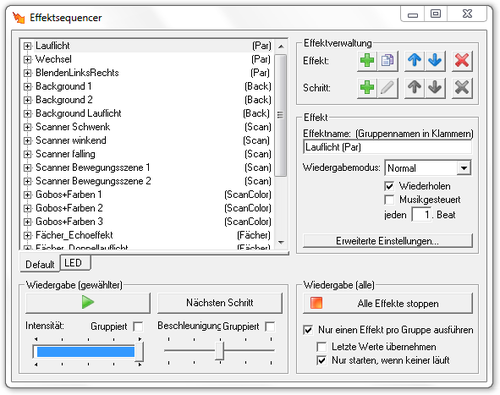
|
| Abbildung 11.1: Der Effektsequencer |
Effekte und Schritte können beliebig hinzugefügtt, verschoben, kopiert oder gelöscht werden. Die Einzelszenen können dabei natürlich auch aus der Szenenbibliothek gewählt werden. Schritte können auch als Befehl, Audioszene oder Bewegungsszene definiert werden.
Bedienelemente
Im linken oberen Teil des Effektsequencer-Fensters befindet sich die Ansicht mit der Baumstruktur aller Effekte. Mit den +/--Knoten können die einzelnen Schritte ein- bzw. ausgeklappt und damit ein- und ausgeblendet werden (siehe Abbildung 11.1).
Effekt-Verwaltung
| |||
|
Im Bereich Effektverwaltung (siehe Abbildung 11.2) können zum einen durch den Button [Hinzufügen] neue Effekte erstellt, bestehende Effekte mit dem Button [Kopieren] kopiert, bzw. mit dem Button [Löschen] gelöscht werden. Des Weiteren besteht die Möglichkeit die Effekte mittels der Buttons [Pfeil hoch] und [Pfeil runter] in der Liste zu verschieben.
Neben der Effekterstellung, können hier ebenfalls die in den Effekten enthaltenen Schritte erstellt, bearbeitet bzw. gelöscht werden. Außerdem können die Szenen innerhalb des Effektes verschoben werden. (siehe Abbildung 11.2)
Effekt
Wird ein neuer Effekt erstellt, kann er im Bereich Effekt konfiguriert werden. Hier sollte dem Effekt im Feld "Effektname" ein aussagekräftiger Name zugewiesen werden. In diesem Bereich läßt sich auch der Wiedergabemodus einstellen, sowie der Sound2Light-Modus aktivieren. Ebenso können hier Effekte durch Eingabe eines oder mehrerer Gruppennamen in einer runden Klammer hintern dem Effektname gruppiert werden (siehe Abbildung 11.3).
| In der Gruppennamenklammer dürfen keine Leerzeichen vorkommen, da DMXControl sonst die Gruppennamen nicht erkennt. Als Ersatz für das Leerzeichen kann ein Unterstrich verwendet werden. Zwischen Effektnamen und Gruppennamen muss ein Leerzeichen sein, sonst wird die Gruppe nicht erkannt. |
Effekt-Gruppierung (seit Version 2.12.2)
| Hier wird das Verhalten seit DMXControl 2.12.2 beschrieben. Das Verhalten der Versionen bis DMXControl 2.12.1 wird weiter unten beschriben. |
Mit der Effekt-Gruppierung können ähnliche Effekte zu Gruppen zusammengefasst werden, wobei ein Effekt auch in mehreren Gruppen gleichzeitig sein kann. Dazu werden alle Gruppennamen mit einem Semikolon getrennt in die Klammer geschrieben.
<Effektname>(<Gruppe1>;<Gruppe2>;<Gruppe3>;...)
Gruppen können auch dazu verwendet werden, die Intensität und die Effektgeschwindigkeit zwischen mehreren Effekten zu synchronisieren. Dazu existieren die beiden Flags « I! » und « S! » die einem Gruppennamen voran gestellt werden.
<Effektname>(S!<GeschwindigkeitsGRP>;I!<HelligkeitsGRP>;<AndereGRP>;S!I!<Geschw.+Int.GRP>)
Dadurch bieten sich erweiterte Funktionen bei der Effektsteuerung. Mit der Option "Immer nur einen Effekt pro Gruppe ausführen" kann erreicht werden, dass der aktive Effekt in einer Gruppe beendet wird, sobald ein neuer Effekt aus der Gruppe gestartet wird. Auf Effekte anderer Gruppen hat diese Aktion aber keinen Einfluss. Mit dieser Funktion kann verhindert werden, dass mehrere Effekte, die die gleichen Gerätekanäle beeinflussen, zur selben Zeit aktiv sind. Andernfalls kann es zu einer unkontrollierten Ausgabe der DMX-Werte der einzelnen Effekte kommen, was z.B. bei Scheinwerfern zu einem flackern führt.
Ein typischer Anwendungsfall ist die Trennung von Bewegungseffekten und normalen Scheinwerfereffekten. Die Liste der Effekte kann dann zum Beispiel so aussehen:
Lauflicht1(Geschwindigkeit;PAR) Wechselblinker(Geschwindigkeit;PAR) AlleBlinken(Geschwindigkeit;PAR) ScannerImKreis(Geschwindigkeit;Scanner) WildesSchwenken(Geschwindigkeit;Scanner) RuhigeStimmung(Geschwindigkeit;Scanner)
Folgende Punkte dienen der Einstellung bzw. der Syntax von Gruppierungen
|
Effekt-Gruppierung (bis Version 2.12.1)
Bis zur Version 2.12.1 ist das Verhalten des Effektsequencers verschieden zum aktuellen Verhalten. Bei mehreren, einem Effekt zugeordneten Gruppen wird in diesen Versionen die Effektgeschwindigkeit mit der ersten Gruppe und die Intensität mit der zweiten Gruppe verknüpft.
<Effektname>(<GeschwindigkeitsGRP>;<HelligkeitsGRP>)
Soll ein Effekt zwar mehreren Gruppen zugeordnet sein, die Geschwindigkeit und die Intensität aber der gleichen Gruppe zugeordnet sein, so muss der Effektname doppelt eingetragen werden.
<Effektname>(<GeschwHellGRP>;<GeschwHellGRP>;<AndereGRP>;...)
Effekt Wiedergabemodus
Das Dropdown "Wiedergabemodus" beeinflusst die Wiedergabe des Effekts, hier gibt es sechs Modi die ausgewählt werden können.
| Wiedergabemodus | Beschreibung |
|---|---|
| Manuell | Bei Auswahl von Manuell, muss die jeweils nächste Szene manuell über den Button [Nächster Schritt] aktiviert werden. |
| Normal | Bei Auswahl von Normal, werden die Szenen der Reihe nach von oben nach unten abgearbeitet. Ist die Checkbox "Wiederholen" aktiviert, dann wird nach Bearbeitung der letzten Szene wird wieder mit der ersten begonnen. |
| Rückwärts | Bei Auswahl von Rückwärts, werden die Szenen der Reihe nach von unten nach oben abgearbeitet. Ist die Checkbox "Wiederholen" aktiviert, dann wird nach Bearbeitung der ersten Szene wird wieder mit der letzten begonnen. |
| Hin und her | Bei Auswahl von Hin und her, werden die Szenen der Reihe nach von oben nach unten abgearbeitet. Ist die Checkbox "Wiederholen" aktiviert, dann wird nach Bearbeitung der letzten Szene wird von unten nach oben abgearbeitet. |
| Zufällig | Bei Auswahl von Zufällig, werden die Szenen in einer zufälligen Reihenfolge abgearbeitet. |
| Nur ein Schritt | Wenn die Checkbox "Wiederholen" nicht aktiviert ist wird aus den Schritten eines Effektes zufällig eine Szene ausgeführt und der Effekt danach deaktiviert. |
- Die Checkbox "Wiederholen" läßt Effekt nach Ablauf erneut starten.
- Die Checkbox "Musikgesteuert" läßt die Szenen im Effekt abhängig von BeatTool bzw. vom [Tap]-Button weiterschalten.
- In dem Eingabefeld "jeden # Beat" kann man einen Faktor eingeben der angibt nach wieviel Takten die Musiksteuertung weiterschalten soll.
Effekt (Erweiterte Einstellungen)

|
| Abbildung 11.4: Effekt-Erweitert |
Beim Klick auf den Button [Erweiterte Einstellungen] wird das erweiterte Effekt-Konfigurationsfeld sichtbar. (siehe Abbildung 11.4)
Dieses Konfigurationsfeld bietet erweiterte Einstellungen zur Konfiguration des Effekts.
- Die Checkbox "Globalen Speedmaster ignorieren" sorgt bei Aktivierung dafür das der Effekt nicht durch den Speedmaster im Modul Master beeinflusst wird.
- Das Dropdownfeld "Kategorie", ist ebenfalls ein Eingabefeld. Hier kann durch die Eingabe eines neuen Kategorienamens eine neue Registerkarte (siehe Abbildung 11.1 Registerkarte LED) erzeugt werden. Beim Erzeugen der ersten Registerkarte, wird standardmässig auch die Registerkarte Default erzeugt. Diese Registerkarte kann nicht gelöscht werden. Durch die Zuordnung können die Effekte auf verschiedene Registerkarten aufgeteilt werden. Durch Zuordnung eines Effekts zu einem bestehenden Kategorienamens, wird dieser der entsprechenden Registerkarte zugeordnet und kann auch später noch geändert bzw. verschoben werden. Ist kein Effekt mehr einer Registerkarte zugeordnet, dann wird die Registerkarte automatisch gelöscht.
- Im Eingabefeld "Priorität" kann eine Priorität festgelegt werden. Wenn mehrere Effekte die selben DMX-Kanäle ansprechen, wird bei jedem DMX-Kanal immer der Effekt mit der höchsten Priorität bevorzugt. So können Kollisionen verhindert werden oder es kann sicher gestellt werden, das wichtige Effekte immer den Vorrang haben.
- Im Eingabefeld "Wiederholungen" kann man bestimmen nach wieviel Wiederholungen der Effekt beendet werden soll. Der Wert Null steht für unendliche Wiederholung.
- Mit den beiden Buttons [Beim Start] und [Beim Beenden] kann man modulbezogene Befehle beim Start und beim Beenden der Szene aufrufen.
| Die Anzeige der Effektgruppen kann in der Programmkonfiguration rechtsbündig eingestellt werden. |
Szenen Konfiguration

|
| Abbildung 11.5: Schritt-Konfiguration |
Wurde ein neuer Schritt zu einem Effekt erstellt, so kann dieser im Eingabefeld "Schritt" konfiguriert werden. (siehe Abbildung 11.5)
Die Erstellung von Szenen wird ausführlich im Kapitel 9 Szenen erklärt.
- Im Eingabefeld "Schrittname" kann der Name des Schritts ausagekräftig beschrieben werden oder auch nachträglich bei ausgewählten Schritt geändert werden.
- Mit der Checkbox "Aktiv" kann man entscheiden ob der Schritt im Effekt abgearbeitet wird.
- Im Eingabefeld "Einblendzeit" kann die Einblendzeit der ausgewählten Szene bestimmt werden.
- Im Eingabefeld "Haltezeit" (in der Szenenliste als Dauer bezeichnet) kann die Zeit, die die Szene bestehen bleibt bevor in den nächsten Schritt geschaltet wird eingestellt werden.
| Die Eingabefelder bei Einblendzeit und Haltezeit (Dauer) stehen von rechts nach links für Zehntelsekunden, Sekunden und Minuten. |
Wiedergabe

|
| Abbildung 11.6: Wiedergabe-Konfiguration |
Einstellungen für die Wiedergabe können im Effeksequencer-Fenster in 2 Bereiche gemacht werden.
Wiedergabe (alle)
Unter Wiedergabe (alle) befinden sich zum einen die Konfigurationseinstellungen für die Wiedergabe bei allen Effekten (siehe Abbildung 11.6), zum anderen befindet sich hier der Button um alle laufenden Effekte zu stoppen ([Alle Effekte Stoppen]).
- Checkbox "Nur einen Effekt pro Gruppe ausführen": Je nach Einstellung wird der gewählte Effekt zusätzlich gestartet oder er ersetzt alle laufenden Effekte (die dann beendet werden). Diese Eigenschaft bezieht sich auf alle Effekte.
- Checkbox "Letze Werte übernehmen": Standardmäßig wird, nachdem ein Effekt abgearbeitet ist, zur Lichtstimmung gewechselt die vor dem Start des Effektes existierte. Das heißt beim Wechsel zwischen 2 Effekte wird der alte Effekt in den neuen umgewandelt, aber beim Beenden ist das Universe mit alten Werten belegt. Wenn die Checkbox markiert ist, werden die letzten Werte auf dem Universum belassen. Wichtig: Dies betrifft nur gruppierte Effekte wobei hier Geräte selbstverständlich auch wieder überschrieben werden wenn der neu gestartete Effekt diese Geräte ebenfalls verwendet.
- Checkbox "Nur starten, wenn keiner läuft": Nur selektierbar wenn auch die Checkbox "Nur einen Effekt pro Gruppe ausführen" aktiv ist. Läuft in einer Gruppe bereits ein Effekt, so ist es nicht möglich einen anderen aus dieser Gruppe zu starten. Dafür muss zunächst der laufende Effekt beendet werden.
| Die Funktion "Nur starten, wenn keiner läuft" bedeutet nicht, dass nach dem Beenden des Effektes (bzw. eines anderen Effektes der Gruppe) die letzten Werte weiterhin ausgegeben werden! Alle Geräte kehren in den Stand zurück bevor der erste Effekt gestartet wurde. Um dies zu realisieren empfiehlt sich die Verwendung der Szenenliste. |
Wiedergabe (gewählter)
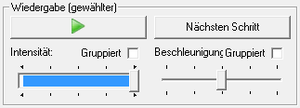
|
| Abbildung 11.7: Wiedergabe |
Die Einstellungen unter Wiedergabe (gewählter) gelten für den jeweils markierten Effekt in der Liste und werden für jeden Effekt gespeichert.
- Button [Play]: Mit diesem Button kann der in der Liste ausgewählte Effekt gestartet oder gestoppt werden. Der Button fungiert alternierend als Start/Stop Button.
- Button [Nächster Schritt]: Mit diesem Button kann ein Effekt der den Wiedergabemodus Manuell hat weitergeschaltet werden.
- Fader [Intensitäts]: Mit diesem Fader kann man die Helligkeit des angewählten Effekts in der Liste einstellen, sofern sich im Effekt ein Kanal mit dem Type: Dimmer befindet. (Type: Dimmer siehe Kapitel 32 DDF Grundlagen)
- Checkbox "Intensität-Gruppieren": Durch die Checkbox, kann man, für die ausgewählten Effekte, die Intensität innerhalb der Gruppe gruppieren. D.h die ausgewählten Effekte einer Gruppe reagieren bei Aktivierung alle auf die Änderung der Intensität.
- Fader [Beschleunigung]: Hier kann die Geschwindigkeit des Effekts beim Abspielens beeinflusst werden. Alle Schritte eines Effektes werden im gleichen Verhältnis beschleunigt oder gebremst.
- Checkbox "Beschleunigung-Gruppieren": Durch die Checkbox, kann man, für die ausgewählten Effekte, die Beschleunigung innerhalb der Gruppe gruppieren. D.h die ausgewählten Effekte einer Gruppe reagieren bei Aktivierung alle auf die Änderung der Beschleunigung.
Nutzung von Effekten
Effekte können entweder direkt manuell aus dem Effektsequencer gestartet werden oder in jegliche Formen von Szenenlisten (auch Audioplayer und Texttool) eingebettet werden. Dazu muss man aus dem Kontextmenü den Menüpunkt « Befehl » auswählen. Ein einzelner Effekt wird z.B. mit den Befehlen Start und Stop aktiviert, es gibt z.B. auch einen Befehl um alle laufenden Effekte zu stoppen. Beispiel: Im Audioplayer kann man Effekte einbinden, indem man auf [Hinzufügen] geht und dann den Menüeintrag Befehl auswählt.
Unter Modul → Effekte → Funktion den Effekt wählen den man vorher erstellt hat. Dann den ersten Marker Start da hinsetzen, wo der Effekt starten soll und Befehl Stop dort erstellen, wo der Effekt aufhören soll. Beim Start und Beenden von Effekten kann je ein Init- bzw. Finalizer-Befehl ausgeführt werden, welcher unter [erweiterte Effekteinstellungen] definiert werden kann.
| Bitte immer vorher versichern, dass der umzubenennende Effekt/Schritt auch wirklich selektiert ist. Manchmal kann es passieren, dass durch Öffnen/Schließen des Baumes die Markierung umspringt. Auch beim Erzeugen eines Effektes ist dieser noch nicht automatisch markiert. |
Modulbezogene Befehle
- Modul: Effekte
- Bedeutung von "Gerät/Funktion" und "Kanal"
| Gerät/Funktion | Beschreibung | Kanal | Beschreibung |
|---|---|---|---|
| Alle | Der Befehl wird auf alle Effekte angewand. | Stop | Alle laufenden Effekte werden gestopt. |
| Ausgewählter | Der weitere Befehl wird auf den aktuellen Effekt angewendet. Oberhalb einer Effektkategorie stehen die entsprechenden Kategorienamen, wenn Kategorien benutzt werden. Diese können zwar ausgewählt werden, können aber keinem Befehl zugeordnet werden. |
Start/Stop | Der Befehl Start/Stop startet und stopt den ausgewählten Effekt für automatischen Ablauf. (Der Befehl sollte im Zusammenhang mit dem T-Flag eingesetzt werden.). |
| Start | Der Befehl Start startet den ausgewählten Effekt im Effektsequencer für automatischen Ablauf. | ||
| Stop | Der Befehl Stop stopt den ausgewählten Effekt im Effektsequencer für automatischen Ablauf. | ||
| Beschl. setzen | Mit diesem Befehl läßt sich die Effektbeschleunigung auf den in Wert eingegebenen Prozentwert setzen. | ||
| Intes. setzen | Mit diesem Befehl läßt sich die EffektIntensität auf den in Wert eingegebenen Prozentwert setzen. | ||
| Nächster Schritt | Führt bei Effekten, die auf Wiedergabemodus "Nur ein Schritt" eingestellt sind, den nächsten Schritt aus. | ||
| Wiederh. Ein/Aus | Schaltet die Option "Wiederholen" für den gewählten Effekt Ein/Aus. (T-Flag benutzen) siehe Hinweis | ||
| Musikgest. Ein/Aus | Schaltet die Option "Musiksteuerung" für den gewählten Effekt Ein/Aus. (T-Flag benutzen) siehe Hinweis | ||
| Nächst. Wiedergabemodus | Wählt den nächsten Wiedergabemodus für den gewählten Effekt aus. | ||
| Wiedergabemodus: * Manuell * Normal * Rückwärts * Hin und her * Zufällig * Nur ein Schritt |
Wählt den entsprechenden Wiedergabemodus für den gewählten Effekt aus. | ||
| Intens. mit Start/Stop | Der Befehl Intens. mit Start/Stop startet und stopt den ausgewählten Effekt für automatischen Ablauf, gleichzeitig kann über die Wertspalte ein Prozentwert für die Helligkeit mit übergeben werden. | ||
| Nächster Vorheriger Sonstige Einträge |
Der weitere Befehl wird auf den aktuell nächsten, vorherigen oder im Dropdown benannte Effekt angewendet. | Auswählen | Wählt den nächsten, vorherigen bzw. die im Dropdown Gerät/Funktion benannten Effekt aus. |
| Start/Stop Start Stop Beschl. setzen Intes. setzen Nächster Schritt Wiederh. Ein/Aus Musikgest. Ein/Aus Wiedergabemodus Intens. mit Start/Stop |
siehe oben |
| Bedeutung der Flags | ||
|---|---|---|
| Flag | Bedeutung | Beschreibung |
| T | Umschalt-Modus | Das Flag « Umschalt-Modus » bewirkt, dass die Funktion beim ersten Aufruf ausgeführt wird und beim zweiten Aufruf zurückgesetzt wird. |
| O | Angegebenen Wert verwenden | Das Flag « Angegebenen Wert verwenden » bewirkt, dass der Wert in der Spalte Wert dem entsprechenden Kanal zugeordnet wird. Dieser Wert ist kein DMX-Wert 0 bis 255, sondern ein Prozentwert 0,000 bis 100,000% |
| A | Wert Abfragen | Das Flag « Wert Abfragen » bewirkt, dass sich bei Aufruf des Befehls ein Eingabefenster öffnet, in dem der Prozentwert eingegeben werden kann. |
| I | Wert 0 ignorieren | Das Flag « Wert 0 ignorieren » bewirkt, dass ein Wert von Null ignoriert wird. Wird bei einigen Befehlen benötigt, um eine korrekte Funktion zu gewährleisten. |
| Wird die Option Wiederholen oder Musiksteuerung im Effektsequencer eingesetzt, muss dies ohne Benutzung des T-Flags erfolgen. Hier muss folgende Befehlsfolge zum Einschalten angegeben werden: Modul: Effekt |
Tipp(s)
Mit Effektgruppierung kann man z.B. folgenden Trick anwenden:
Man erstellt sich z.B. 3 verschiedene Scannerbewegungen. Dabei wird in jeder Szene NUR die Position gespeichert (Haken dran beim erstellen) und keine Helligkeit, Farbe, Gobo etc. Dann macht man genau das Gegenteil und programmiert nochmal 3 Effekte nur mit Farbwechsel. Bei Bedarf dann nochmal 3 nur mit Gobowechsel. Und schon kann man aus diesen 3x3 Effekten eine riesige Kombination zusammenstellen. Dafür nimmt man dann Startereffekte die nichts anderes beinhalten als die Befehle starte Bewegung1, starte Farbwechsel3, starte Gobowechsel2. Mit entsprechenden Haltezeiten ist so recht schnell eine Abfolge von automatischen Änderungen einprogrammiert.
Links und Referenzen
Tutorials